Как да инсталирате Instagram на компютър
Днес една от най-популярните социални мрежи по света се смята за Instagram. Тази услуга ви позволява да публикувате малки снимки и видеоклипове, като споделяте моменти от живота си. По-долу ще обсъдим как можете да инсталирате Instagram на компютъра си.
Разработчиците на тази социална услуга позиционират потомството си като социална услуга, предназначена специално за смартфони с операционна система iOS и Android. Ето защо услугата няма пълна компютърна версия.
съдържание
Пуснете Instagram на компютъра си
По-долу ще говорим за три начина, по които можете да пуснете Instagram на компютъра си. Първият метод е официално решение, а вторият и третият ще изискват използването на софтуер от трети страни.
Метод 1: Стартирайте браузъра
Като компютърна версия разработчиците представят социална мрежова услуга, която може да бъде отворена във всеки браузър. Nuance се крие във факта, че това решение не позволява пълно използване на Instagram, например, няма да можете да публикувате снимки от компютъра си или да редактирате списъка с изтеглени снимки.
- Навигирайте в браузъра си към основната страница на услугата Instagram ,
- За да започнете да използвате услугата, трябва да влезете.
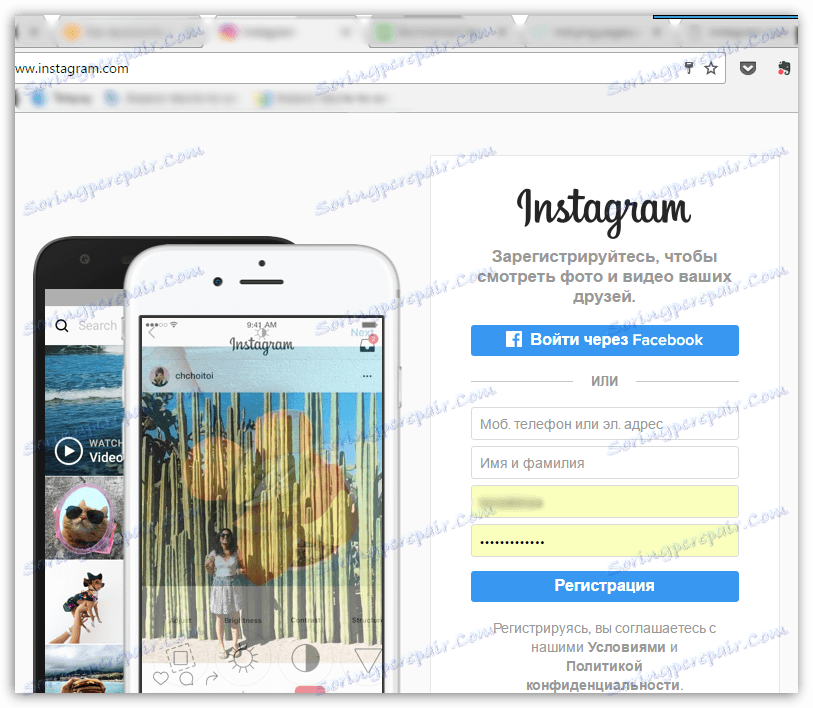
Прочетете още: Как да влезете в Instagram
Метод 2: Използвайте емулатора на Andy
В случай, че искате да използвате пълната версия на Instagram на компютъра си, ще трябва да прибягвате до използването на специална емулаторна програма, която ще ви позволи да изпълните необходимото приложение. В нашата задача виртуалната машина Анди ни помага да подражаваме на операционната система Android.
- Изтеглете програмата от официалния сайт на разработчика. След като изтеглите дистрибуцията, инсталирайте Andy на компютъра.
- Когато програмата е инсталирана, стартирайте я. Екранът ще покаже познатия интерфейс за много потребители на операционната система Android, идентични на версия 4.2.2. Сега можете да продължите да инсталирате Instagram. За да направите това, кликнете върху централния бутон, за да видите списъка с инсталираните приложения, след което отворете "Play Store" .
- Програмата ще покаже прозореца за разрешаване в системата на Google. Ако вече имате регистриран имейл адрес в Gmail, кликнете върху бутона "Съществуващ" . Ако не, кликнете върху бутона "Нов" и преминете през малък регистрационен процес.
- Въведете имейл адреса и паролата си от профила си в Google. Попълнете разрешението в системата.
- Най-накрая на екрана ще бъде магазин Play Store, чрез който ще изтегляме приложения за Android. За да направите това, търсете по име на приложението и след това отворете показания резултат.
- Кликнете върху бутона "Инсталиране", за да започнете инсталирането на приложението. След няколко минути ще бъде налице за стартиране от работния плот или от списъка с всички приложения.
- След като отворите Instagram, на екрана ще се появи познат прозорец, в който трябва само да изпълните разрешение за използване на социалната мрежа.
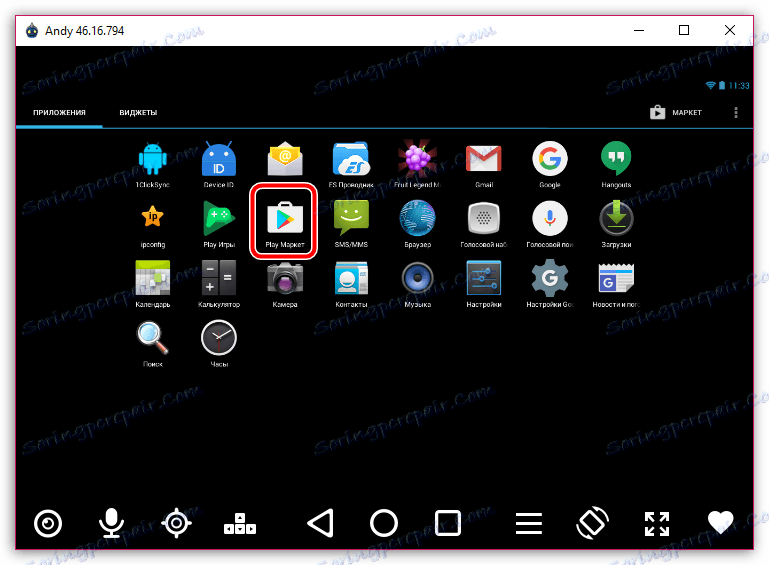
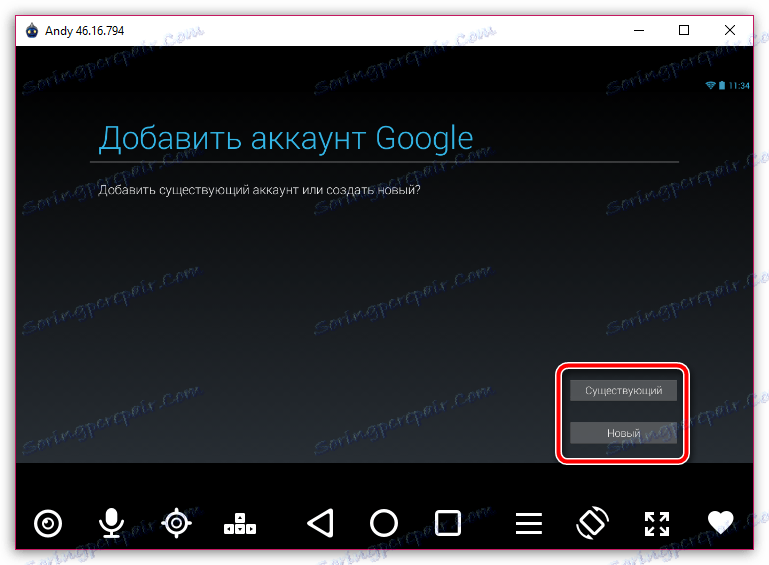
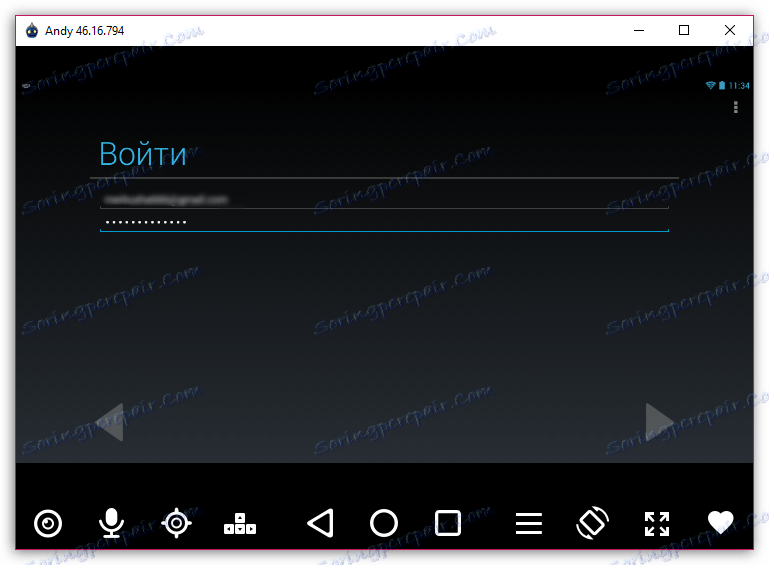
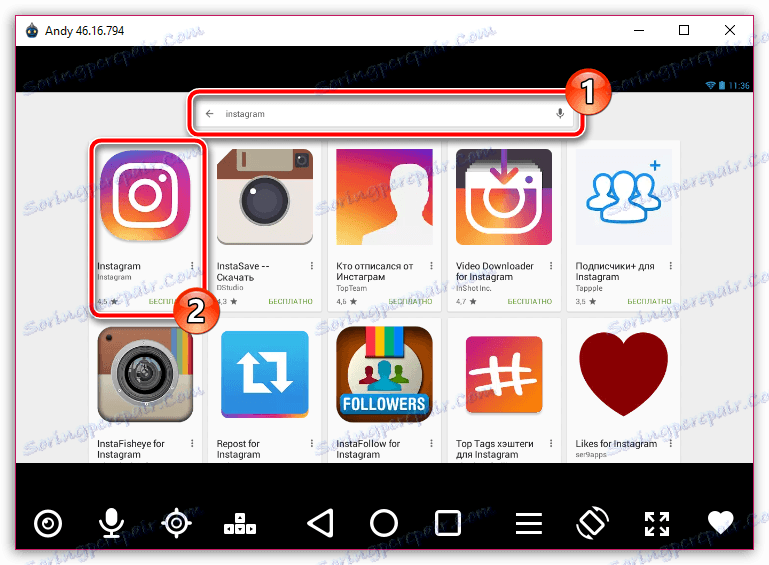
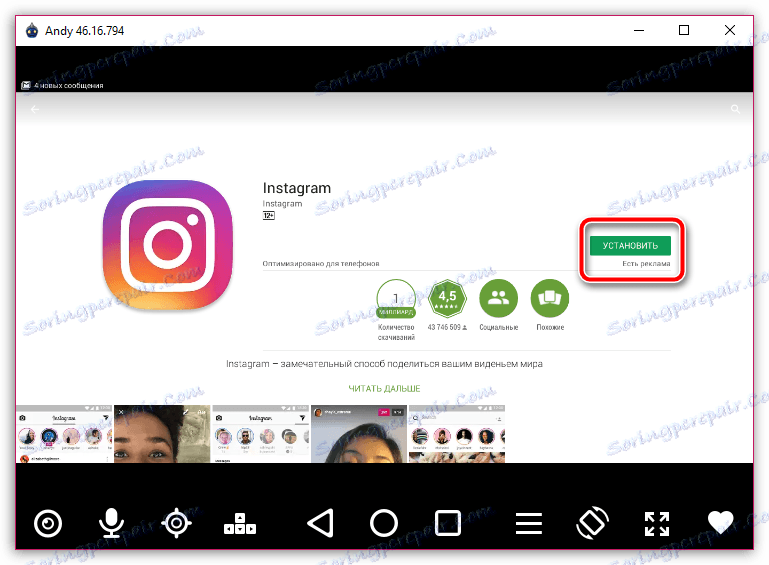
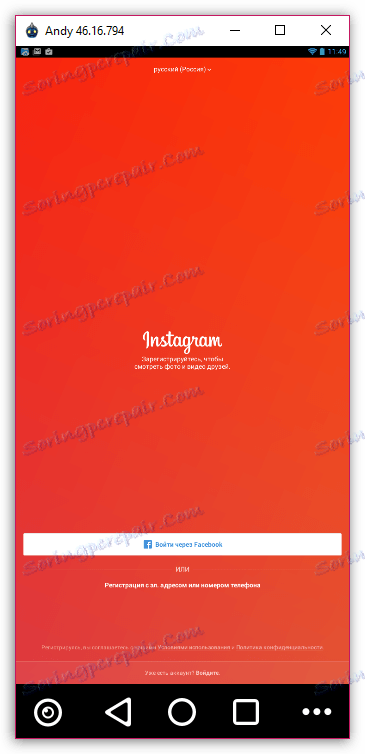
Тъй като инсталирахме на компютъра си мобилна версия на приложението, можете да получите достъп до абсолютно всичките му функции, включително публикуването на снимки, но с някои специални функции. По-подробно за публикуването на изображения в Instagram от компютър, преди да сме говорили на сайта.
Прочетете още: Как да публикувате снимка в Instagram от компютъра си
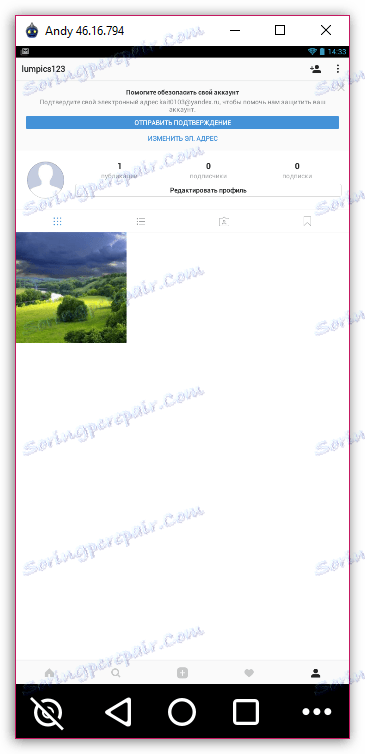
С помощта на емулатора на Android можете да пускате на компютъра си не само Instagram, но и всички други приложения за популярната мобилна операционна система, които ще намерите в магазина за приложения на Google Play Магазин.
Метод 3: Използване на програмата RuInsta
RuInsta е популярна програма, предназначена да използва Instagram на компютър. Този инструмент ви позволява почти изцяло да използвате популярната социална мрежа на компютъра си, с изключение на публикуването на снимки (въпреки че тази функция е предоставена в програмата, по време на писането не работи).
- Изтеглете RuInsta и след това го инсталирайте на компютъра си.
- Когато стартирате програмата за първи път, ще трябва да влезете с данните за вход и паролата си.
- След като тази информация е вярна, профилът ви ще бъде показан.
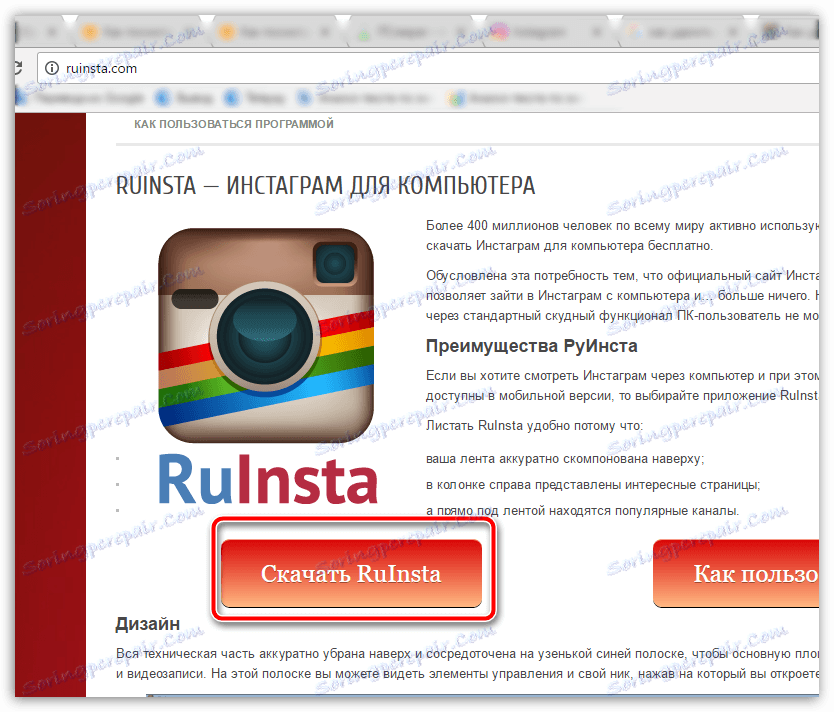
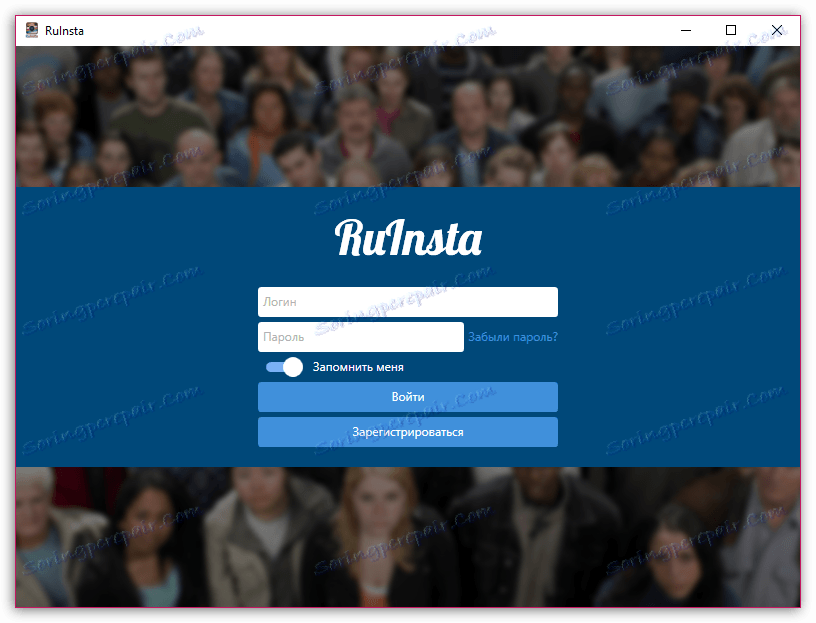
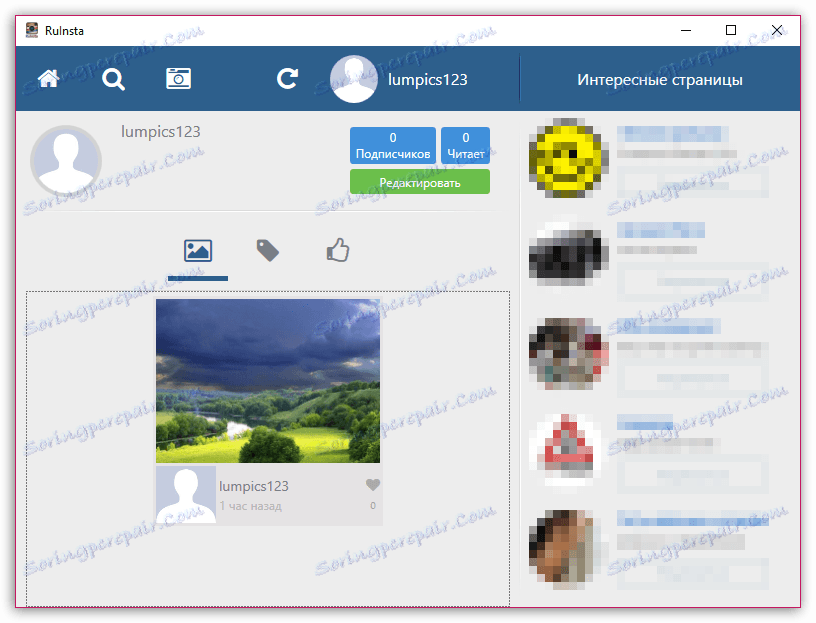
Метод 4: Приложение Instagram за Windows
Ако сте потребител на Windows 8 и по-високи, можете да използвате приложението Instagram, което можете да изтеглите от вградения магазин. За съжаление приложението е отрязано, но ще е достатъчно, за да видите лентата.
Стартирайте магазина за Windows и, като използвате лентата за търсене, намерете приложението Instagram. След като отворите страницата на приложението, инсталирайте го, като кликнете върху бутона "Изтегляне" .
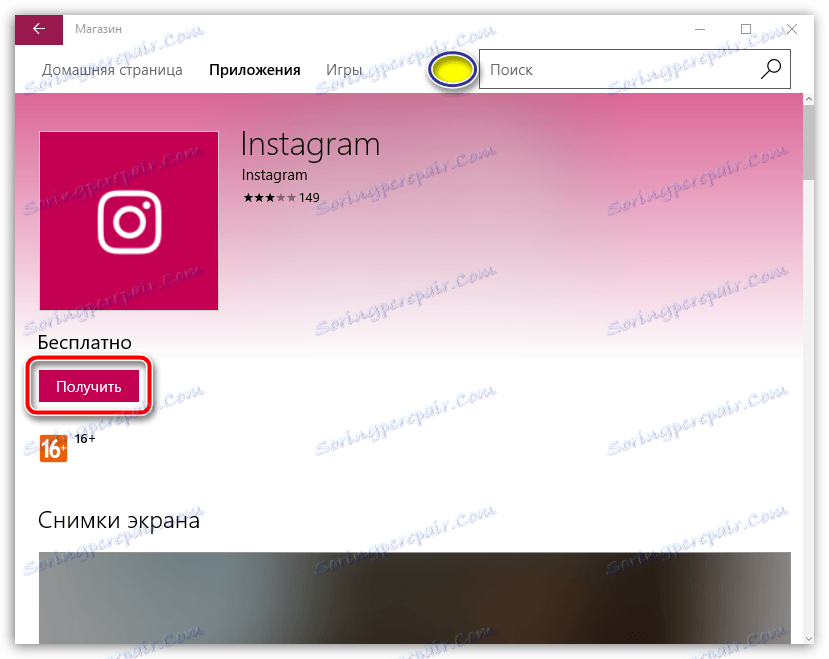
След като приложението бъде инсталирано успешно, го стартирайте. Първият път, когато трябва да влезете в приложението.

След като посочите правилните данни, екранът на потребителския ви профил в социалната мрежа ще се покаже на екрана.
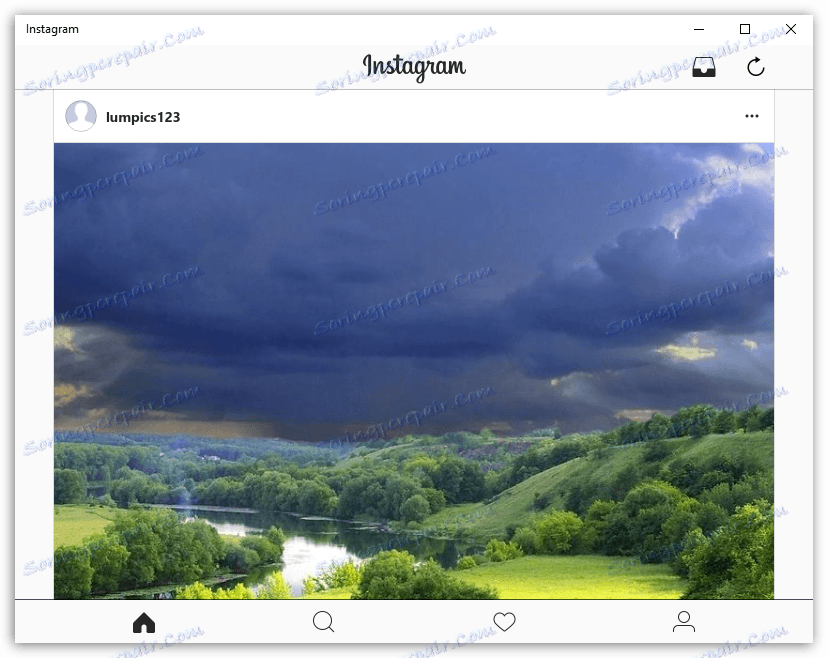
Ако знаете по-удобни решения за използване на Instagram на вашия компютър, споделете ги в коментарите.